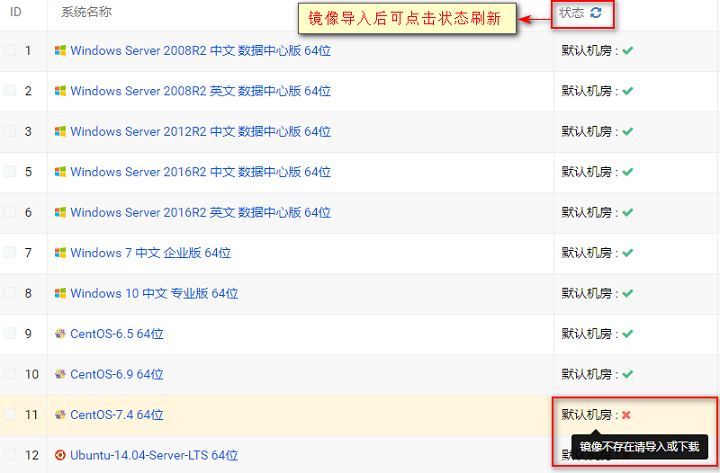- 工单
-
400-845-8882
023-61531274
-

如何导入自定义镜像
智简魔方DCIM系统通过「PXE+DHCP」方式,实现物理机系统自动安装,支持 windows2003 / 2008 / 2012 / 2016 / 2019 / win10 / 7,支持 centos / ubuntu / debian / freebsd / fedora / exsi / xensystem等各类linux系统。
如若系统提供的镜像不满足需求,用户还可通过 FTP 上传自定义镜像ISO/GHO,导入后安装原理与系统一致。
DCIM自动重装所支持的系统镜像与功能:
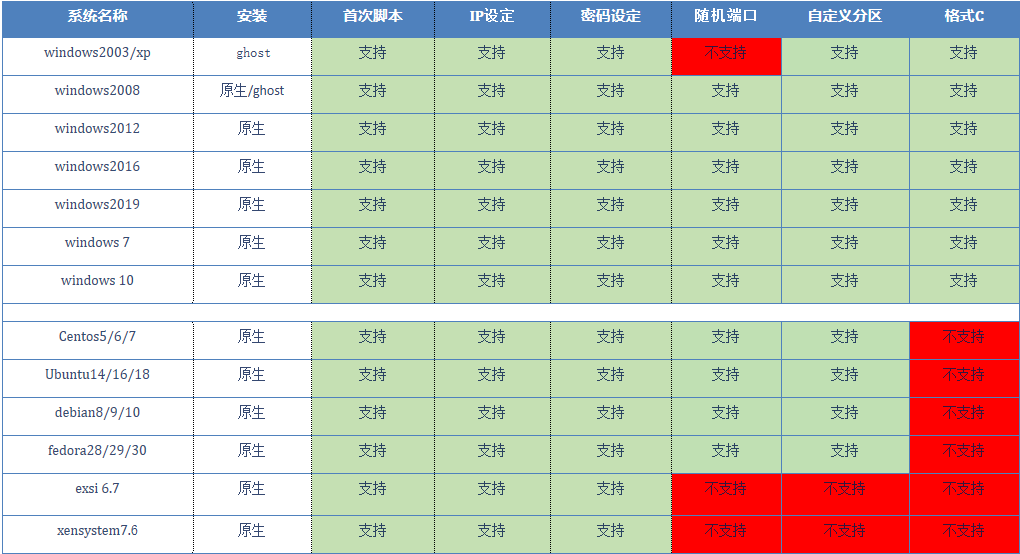
自动义镜像需要通过ftp登录上传镜像文件。
在【系统设置】-【重装系统设置】-【FTP 信息查询】中查询FTP相关信息。主要内容包括ftp地址,用户名和密码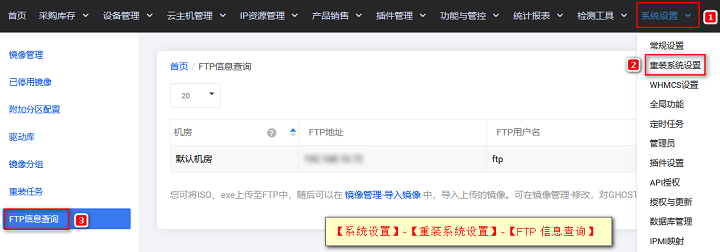
登录ftp后,输入正确的用户名密码,即可上传 ISO。
上传ISO/GHOST需注意以下几点:
制作ISO时必须使用官方的命名规则,否则会导入失败。
制作ghost需按照要求,详情请点击<<ghost安装系统需设定的项目
在多个机房中使用该镜像,则需要将 ISO 分别上传至这些机房的 FTP 中
对机房上传时需保证这些 ISO 的命名一致,不同名称的 ISO,导入到系统中将会被视为不同镜像。
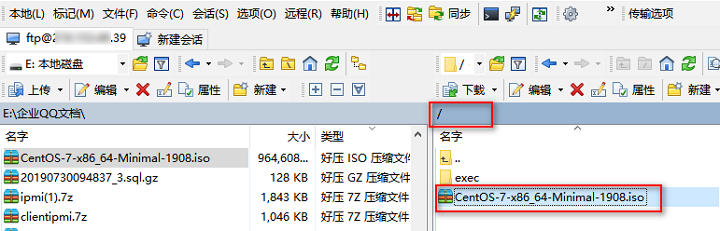
1、ISO 上传成功后,可在【系统设置】-【重装系统设置】-【镜像管理】中,点击【导入镜像】
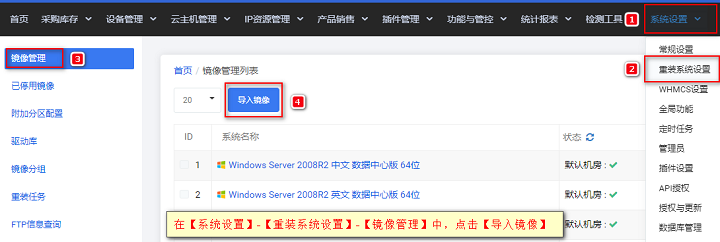
注:添加同名的 ISO 会覆盖之前已导入的该 ISO 名称的镜像。
例如:系统中已导入了a.iso 中的镜像,后续再次导入 a.iso,之前 a.iso 被导入的镜像将会被覆盖。
所以如果两个 ISO 中的镜像版本一致(如都是 Windows Server 2008 R2)但 ISO 不一致(如注入驱动),请将两个 ISO 命名为不同名称。
必填项:
镜像分组:选择该镜像的分组,便于安装时查找。
选择ISO/GHO:选择上传的镜像文件,系统会读取所有机房该 ISO 中支持的镜像
系统名称:填写镜像的系统名称,也就是安装时操作系统名称。
支持系统:选择该镜像支持的系统。
设置完成后点击保存,开始导入。
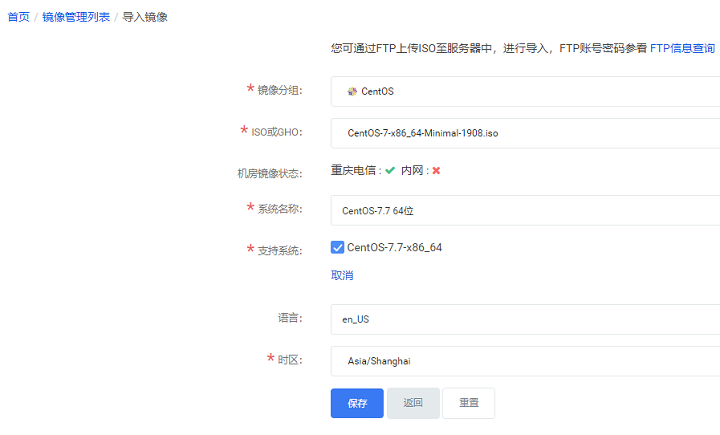
2、镜像导入结果将会在镜像管理列表中展示,勾√表示导入成功,圈○表示正在导入,叉X表示导入失败,可将鼠标移动到叉的位置查看失败原因。